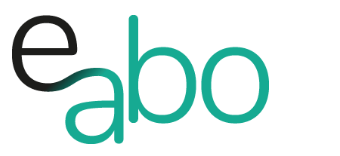-
Get Started - Deutsch
-
-
-
-
- Die wichtigsten Videos zum Starten mit e-abo
- Alles rund um das Thema «Buchungen»
- Alles zum Thema «Anwesenheitslisten»
- Alles zum Thema «Kursanfragen»
- Alles zum Thema «Termin Manager»
- Alles zum Thema «Kurs Manager»
- Alles zum Thema «Private Lektionen - Kurse»
- So kaufen Teilnehmer dein Angebot in der App «e-abo pay»
-
-
-
- Wie kann ich e-abo mit meiner Webseite verlinken?
- Ich habe keine Email-Adresse aber eine WhatsApp Gruppe - was kann ich tun?
- Wie kann ich rückwirkend eine Kursliste erstellen?
- Kann ich nachträglich die max. Anzahl Kursteilnehmer anpassen?
- Kann ich mit e-abo links zu Videos und Zoom versenden?
- Ein Teilnehmer nutzt eine andere Email-Adresse als in der Einladung
- Der eingeladen Kursleiter erscheint nicht in der Auswahl
- Ich habe einen Teilnehmer:in dem falschen Kurs zugeordnet
- Ich kann einen Tarif nicht löschen
- Kann ein Teilnehmer manuell auf die Termin-Warteliste gesetzt werden?
- Ich habe in der App einen Termin gelöscht - kann ich diesen wieder aktivieren?
- Es gibt Teilnehmer ohne Smartphone - was kann ich tun?
- In meinem Kurs ist ein Teilnehmer der nur aus Zeichen besteht
- Wenn ich Ferien erfasse, werden dann die Buchungen automatisch verlängert?
- Wie kann ich einen Kurs umstellen auf 'max. Teilnehmerzahl' und Abmeldepflicht?
- Kann ich eine Buchung nachträglich auf bezahlt setzen, wenn diese in der App nicht mehr erscheint?
- Show all articles ( 1 ) Collapse Articles
-
-
Get Started - English
-
-
-
-
- The most important videos to get started with e-abo
- All topics around «Bookings»
- All topics around managing «Presence lists»
- All about the topic «Class requests»
- All about the topic «Sheduler»
- All about the topic «Class Manager»
- All about the topic «Private lessons»
- Participants can buy and pay your offer directly in the app. «e-abo pay»
-
-
-
- How can I link e-abo to my website?
- I don't have an email address but a WhatsApp group - what can I do?
- Can I get a list of all class participants retrospectively?
- Can I send links to videos and zoom with e-abo?
- A participant uses a different email address than in the invitation
- The invited instructor does not appear in the selection
- I have assigned a participant the wrong class
- I cannot delete a tariff
- Can I retroactively adjust the max. number of class participants?
- Is it possible to manually add a participant to the date waiting list?
- I have cancelled a date in the App - can I reactivate it?
- There are participants without a smartphone - what can I do?
- In my class a participant is listed who consists only of characters
- If I enter absences, will the bookings be automatically extended?
- How can I change a class to 'max. number of participants' and cancellation rule?
- Can I subsequently set a booking to paid if it no longer appears in the app?
- Show all articles ( 1 ) Collapse Articles
-
-
Schritt 1 | Tarif erfassen
0 out of 5 stars
| 5 Sterne | 0% | |
| 4 Sterne | 0% | |
| 3 Sterne | 0% | |
| 2 Sterne | 0% | |
| 1 Sterne | 0% |
Erfasse deine Preise (Tarife)
im web | Tarife | Tarif erstellen
Vier unterschiedliche Tariftypen (Preismodelle) können abgebildet werden.
-
- Mehrfachkarte
- Diese wird verwendet, wenn zum Beispiel innerhalb eines bestimmten Zeitraumes (z.B. 90 Tage) eine bestimmte Anzahl Teilnahmen (z.B. 10) zu einem bestimmten Betrag (z.B. 150) angeboten werden.
- Mehr Infos zur Mehrfachkarte
- Dynamischer Tarif
- Kann optimal für Kurse mit festen Laufzeiten (z.B. Quartalskurse) genutzt werden. Hinterlege den Preis pro Lektion. Bei Erstellung der Buchung wird der (gesamte /verbleibende) Kurspreis ermittelt.
- Dieser Tarif kann nur bei Kursen mit festen Laufzeiten genutzt werden
- Mehr Infos zum Dynamischen Tarif
- Abo mit automatischer Verlängerung
- Ein Abo wird immer um die gleiche Laufzeit und zu den selben Konditionen, die bei der Buchungserstellung (Vertrag mit Teilnehmer) gültig waren, automatisch erneuert.
- Achtung:Abos können nicht pausiert oder verlängert werden!
- Mehr Infos zum Abo-Tarif
- Gültig für einen bestimmten Zeitraum
- Buchungen mit diesem Tarif sind nur für diesen Zeitraum gültig.
- Mehr Infos für diesen Tarif
- Mehrfachkarte
Wichtig:
-
-
- Die Konditionen eines Tarifs (ausser Abos) können bei Buchungserstellung angepasst werden.
- Für einen Kurs können unterschiedliche Tarife freigeschaltet werden.
-
Hast du noch laufende Buchungen (Mehrfachkarten etc.?) – dann erfasse einen zusätzlichen Tarif!
Teilnehmer hat noch eine existierende Buchung (es sind z.B. 5 von 10 Eintritten noch offen).
Hier empfiehlt es sich, einen »Übergangstarif« zu erstellen. Dieser Fall kommt v.a. bei der Umstellung vor.
So funktioniert’s:
Erstelle eine Mehrfachkarten-Vorlage im web. Diese kann bei der Erstellung der Buchung (in der App) teilnehmerspezifisch angepasst werden. Beispiel für die Erfassung:
- Titel | Transfer zu e-abo
- Beschreibung | Beispiel: Dieser Tarif gilt nur für vorhandene Buchungen mit Restguthaben
- Auswahl – Tariftyp: Mehrfachkarte
- Auswahl – Tarif in App Suche publizieren: NICHT AUSWÄHLEN
- Auswahl – Tarif kann ohne Kurs gebucht/gekauft werden: AUSWÄHLEN
- Preis | 1€ /CHF* oder 0€/CHF*
- Maximale Anzahl der Besuche | Trage einen Vorschlagswert ein**
- Anzahl Tage ab der Buchung | Trage einen Vorschlagswert ein**
Bei der Buchungserstellung in der App:
* Betrag ‘0’ es wird direkt eine Rechnung/Bestätigung erstellt und via Email an den Teilnehmer gesendet.
* Betrag ‘1’ es wird direkt keine Rechnung/Bestätigung erstellt.
Wähle für dich die beste Variante. Informiere die Teilnehmer über deine Wahl.
Tipp: beim on-boarding deiner Schule empfiehlt es sich, den Betrag ‚1’ zu wählen und die Buchung auf nicht bezahlt zum setzen. So können alle Buchungen erfasst und danach die Teilnehmer informiert werden.
** Die definitiven Werte werden bei der Erstellung der Buchung angepasst (Restguthaben und Laufzeit).
0 out of 5 stars
| 5 Sterne | 0% | |
| 4 Sterne | 0% | |
| 3 Sterne | 0% | |
| 2 Sterne | 0% | |
| 1 Sterne | 0% |